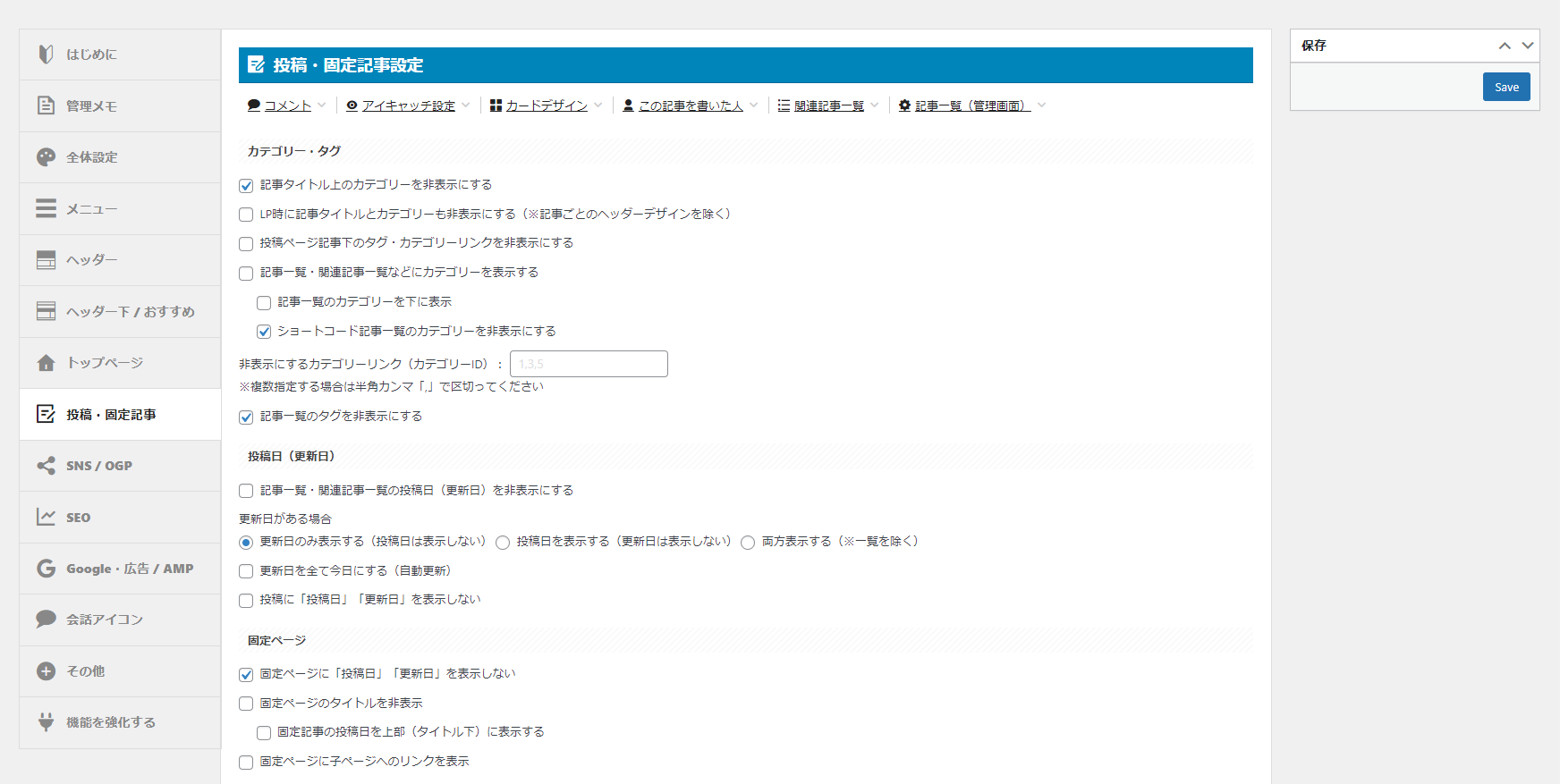AFFINGER管理でできることをまとめています。
この記事では「投稿・固定記事」で設定できる項目を一覧にしています。
公式マニュアルでも詳しく解説されていますので、わからない部分があれば調べてみてください。
記事の設定
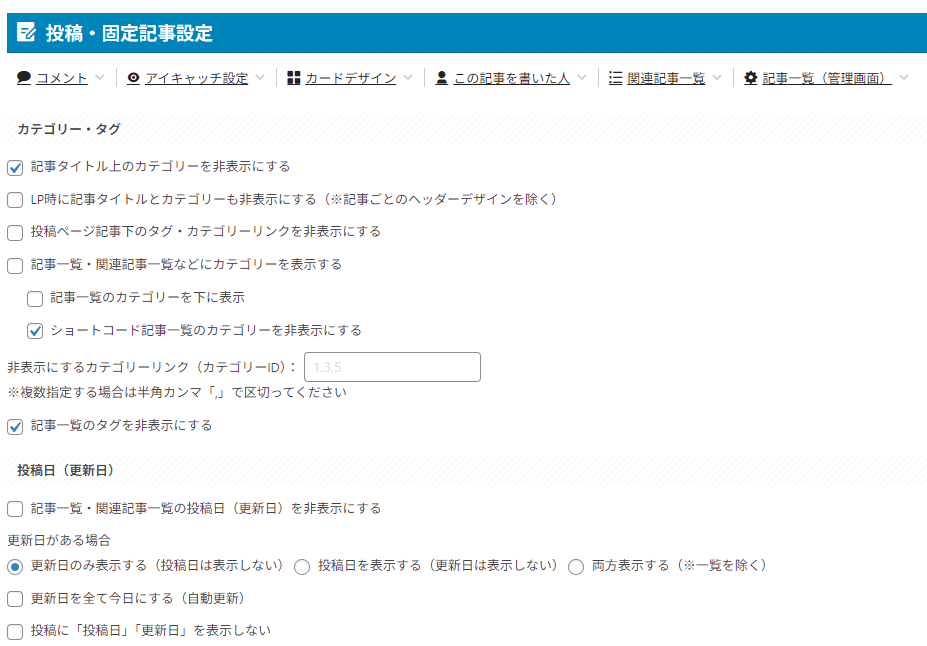
記事の設定を変更するのはチェックを入れたり外したりするだけで、簡単に変更することができます。
AFFINGER6では以下の項目を変更できるようになっています。
Google AdSenseのダブルレクタングルの設定もここから設定することができます。
ダブルレクタングルとは?
Google AdSenseのレクタングル広告(縦300×横250)の広告を横並びに2つ配置する広告のことです。
単調になりがちな広告配置を変えることのできる配置としてかなり人気でした。
最近では、時代遅れ?との声もありますがAFFINGERを使っている方は結構この配置の方が多い印象です。
おすすめ設定や詳しい解説は別途記事でどうぞ!
コメント
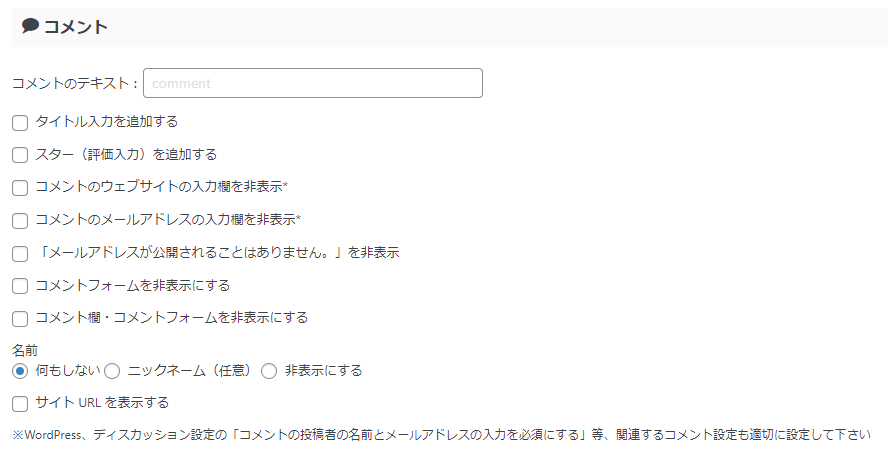
コメントの表示に関して詳しく設定できるようになっています。
チェックをいれるだけで表示・非表示を切り替えることができるので、コメント欄を表示している方はこちらから必ず設定しておきましょう!
おすすめ設定も含めて解説記事も用意してあります。
アイキャッチ設定

アイキャッチ設定では記事のアイキャッチ画像をオン・オフの切り替えをできる設定箇所になります。
「アイキャッチ画像の表示を全ての記事で有効化する(デフォルトは上部)」のチェックボックスにチェックするとすべての記事でアイキャッチ画像が表示されるようになります。
アイキャッチ画像は記事ごとに設定する必要があります。
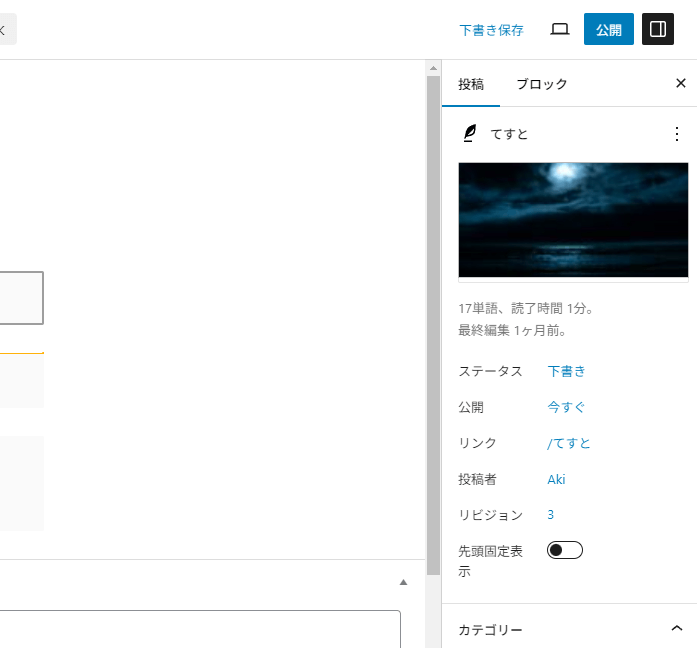
投稿する記事の右上(WordPressのバージョンによって違う)に設定箇所があります。
アイキャッチ画像の推奨サイズは「1200×630ピクセル」です。
また「アイキャッチ画像をタイトル下表示に変更する」にチェックを入れると記事のバランスが良くなるので、同様に設定しておきましょう。
EX版限定記事一覧のカード化
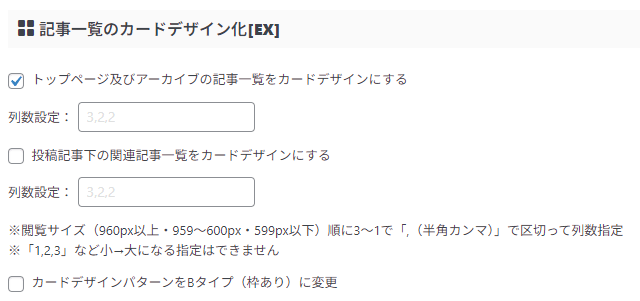
AFFINGER6 EX限定機能である「カードデザイン」に変更する事ができます。
YouTubeやTwitterなどの各メディアではカードデザインが採用されています。
一目で記事の内容が分かりやすく、画像が大きく表示されているので、最近の主流となっています。
この記事を書いた人
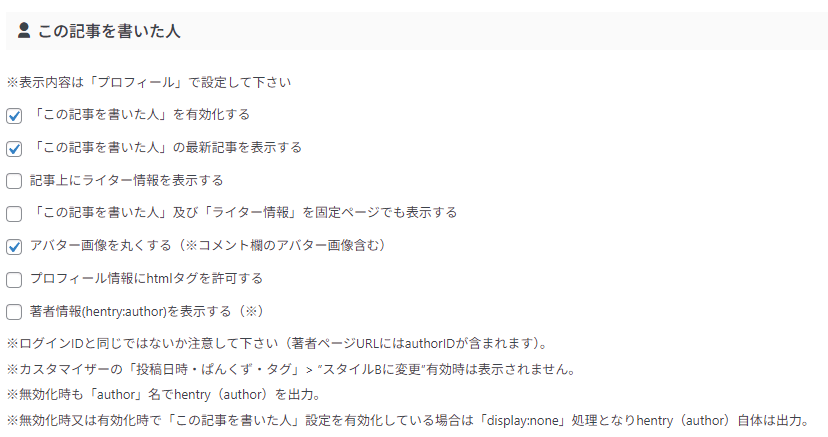
AFFINGER6では「この記事を書いた人」を有効化するにチェックをいれるだけで、自動的に挿入されるようになります。
ここではその他にも様々な機能を設定することができるようになっています。
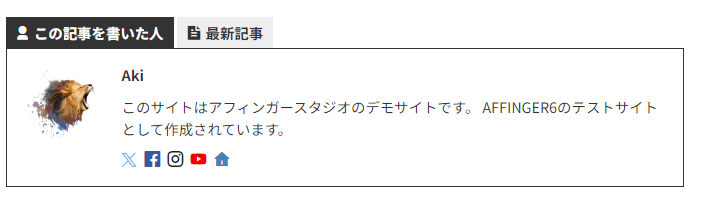
記事の上部にも表示させることはできますが、アイキャッチ下に挿入されるので、位置を変更したい場合は自身で作成するほうがおすすめです。
Googleのページ評価基準
- Expertise(専門性)
- Experience(経験)
- Authoritativeness(権威性)
- Trustworthiness(信頼性)
この機能はGoogleの「E-E-A-T」に関する機能のため、設定を推奨しています。
関連記事一覧
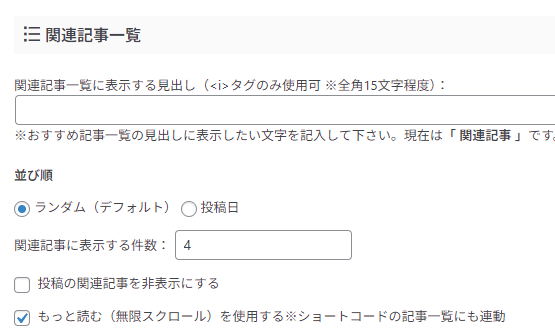
記事に表示する関連記事の設定をする事ができます。
関連記事は記事の下にある記事一覧で、記事を読み終わったあとに、同じカテゴリーやタグの記事を表示させる機能です。
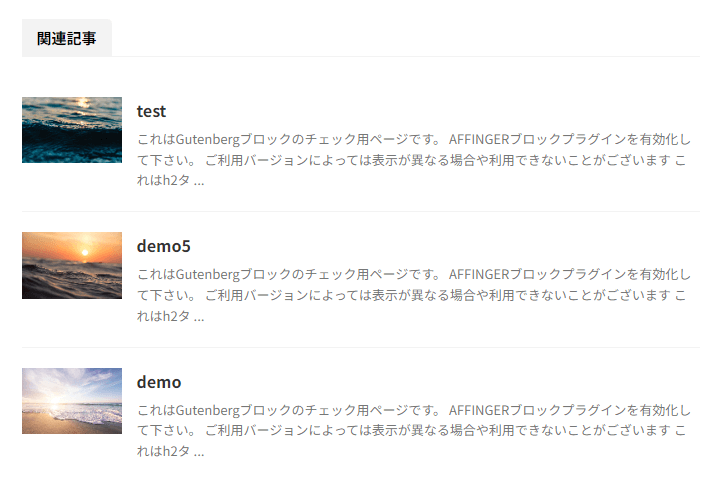
ここでは関連記事の表示数や見出しの文言の設定を変更することができます。
カラーやパターンも変更できるようになっています。
記事一覧(管理画面)
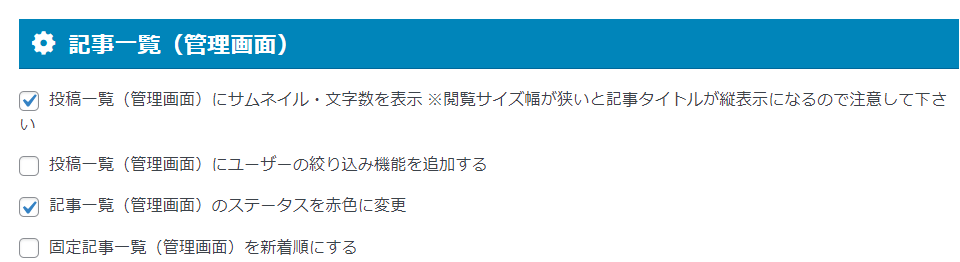
AFFINGER6では管理画面を簡単にカスタマイズすることができます。
投稿画面のステータスを赤く表示する機能は「下書き」が赤く表示されたりして、とても見やすくなります。
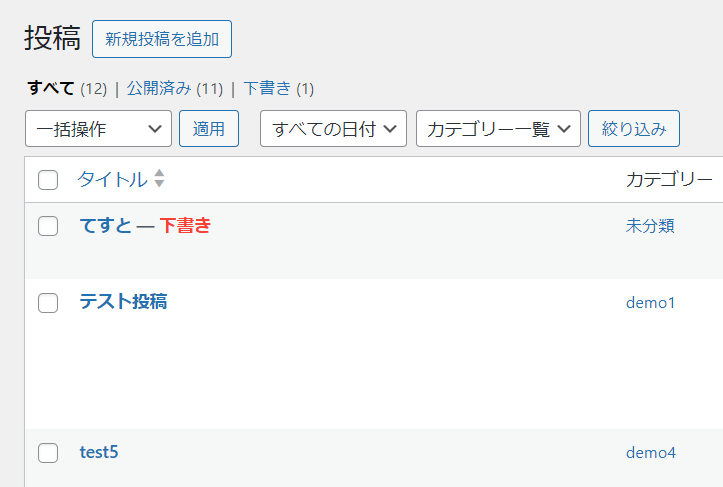
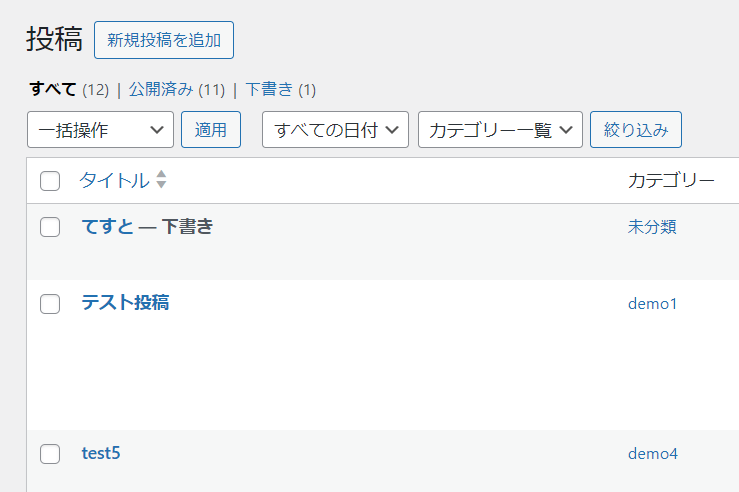
赤くなると一目瞭然になりますよね!
詳しい設定方法は記事で解説しています。
AFFINGER設定一覧